时间:2019-02-20 16:20:02 作者:lizhu 来源:系统之家 1. 扫描二维码随时看资讯 2. 请使用手机浏览器访问: https://m.xitongzhijia.net/xtjc/20190220/151219.html 手机查看 评论 反馈
相信大家都知道,电脑中自带的写字板文档是一款非常好用的文字编辑软件,非常受广大用户欢迎。用户可以在写字板文档中打开需要编辑的文档,进行编辑。那么,写字板文档如何使用打开功能呢?下面,我们就一起往下看看写字板文档使用打开功能的方法。
方法/步骤
1、打开电脑文档-写字板,进入到主界面;

2、点击左上角的“菜单”按钮;
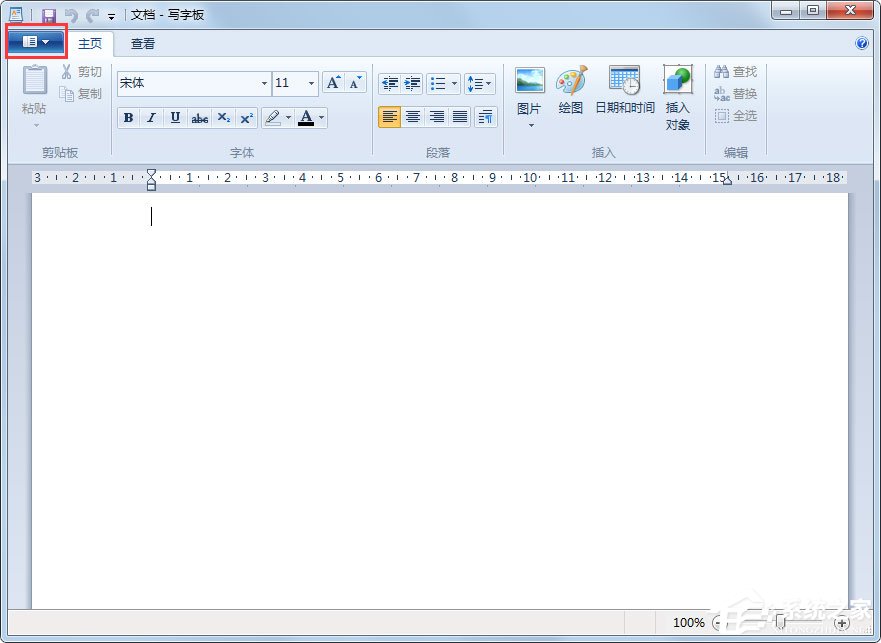
3、之后会弹出菜单下拉列表选项卡;
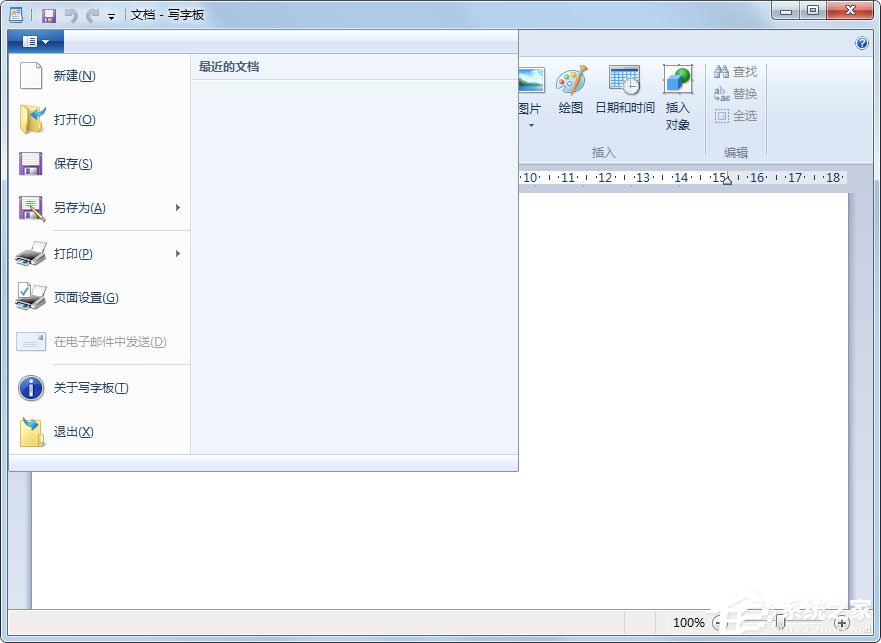
4、之后点击“打开”功能选项;

5、之后弹出选择文件对话框,选择一个文字文件;
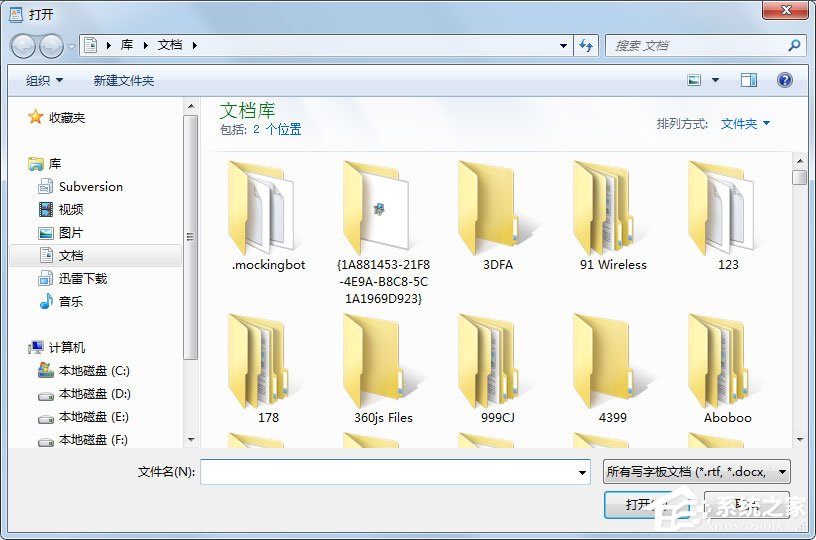
6、之后在右下方,选择一个文件的文字格式;
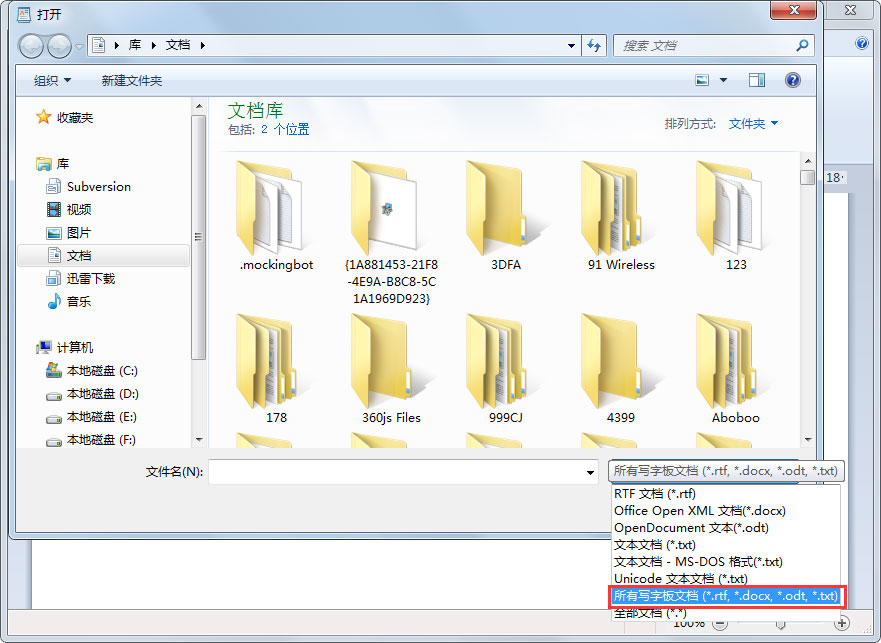
7、之后点击“打开”即可打开文件在写字板上。
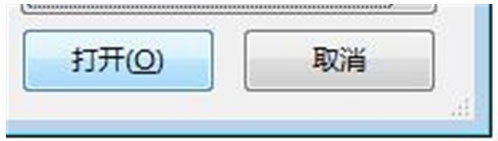
以上就是写字板文档使用打开功能的方法,按照以上方法进行操作,就能轻松使用写字板的打开功能打开文档了。
发表评论
共0条
评论就这些咯,让大家也知道你的独特见解
立即评论以上留言仅代表用户个人观点,不代表系统之家立场